Добавьте сочетания клавиш в Chrome, Edge и Firefox с помощью Surfingkeys
Многие пользователи продолжают полагаться на сочетания клавиш(keyboard shortcuts) для просмотра веб-страниц. Некоторые из них, такие как Ctrl+F5 для очистки кеша страницы или Shift+F5 для перезагрузки страницы, хорошо известны. Однако, если вы хотите быть опытным пользователем и хотите добавить больше ярлыков, добавьте Surfingkeys в Firefox, Edge и Chrome.
Surfingkeys помогает вам использовать сочетания клавиш для просмотра веб-страниц.
Хотя мышь может перемещать курсор и выбирать текст, значки, файлы и папки, она считается только указывающим устройством. Это клавиатура, которая до сих пор считается основным устройством ввода для компьютера. Так что, если вы любитель клавиатуры и любите навигацию в Интернете(Internet) с помощью клавиатуры , попробуйте Surfingkeys . Процедура, связанная с этим, проста -
- Добавьте Surfingkeys(Add Surfingkeys) в браузер Chrome(Chrome) или Firefox .
- Нажмите(Press) Shift Shift+ ? клавиши для отображения списка всех доступных сочетаний клавиш.
- Нажмите « Escape», чтобы выйти со страницы со списком ярлыков.
- Проверьте, работают ли некоторые ярлыки.
Если после установки расширений и добавления их в браузер вы заметили, что Surfingkeys отключен, возможно, вы находитесь на одной из следующих страниц.
- Гугл документы
- Хром Новая страница
- Google Таблицы.
Выберите другую страницу и нажмите клавишу F.

Мгновенно все опорные точки должны быть видны на экране.
Выбрав символ или группу символов, вы можете нажать на соответствующие ссылки. Например,
Для ссылок,
- Нажмите F, чтобы открыть ссылку.
- Нажмите C(Press C) , чтобы открыть ссылку в неактивной новой вкладке
- Нажмите CF(Press CF) , чтобы открыть несколько ссылок в новой вкладке.
- Нажмите GF(Press GF) , чтобы открыть ссылку в неактивной новой вкладке
- Нажмите AF, чтобы открыть ссылку в новой вкладке
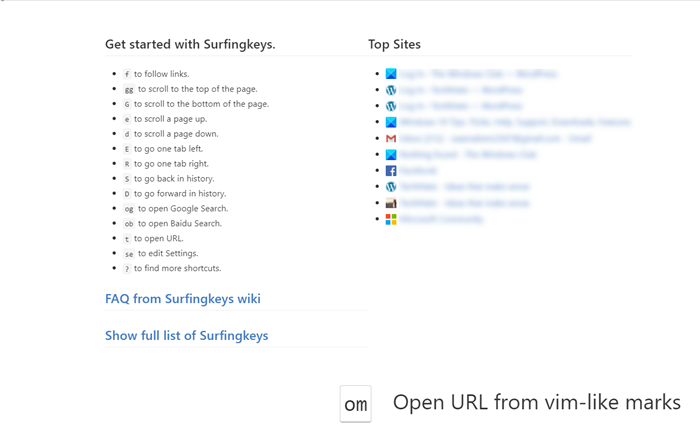
Точно так же, чтобы переключать вкладки,
- Нажмите E, чтобы перейти на одну вкладку влево
- Нажмите R, чтобы перейти на одну вкладку вправо
- Нажмите X, чтобы закрыть текущую вкладку
- Нажмите X, чтобы восстановить закрытую вкладку
- Нажмите <<, чтобы переместить текущую вкладку влево
- Нажмите >>, чтобы переместить текущую вкладку вправо
- Нажмите g0, чтобы перейти на первую вкладку
- Нажмите g$, чтобы перейти к последней вкладке
- Нажмите W(Press W) , чтобы открыть новое окно с текущей вкладкой.
- Нажмите J(Press J) , чтобы переместить текущую вкладку влево
- Нажмите K(Press K) , чтобы переместить текущую вкладку вправо
- Нажмите(Press) yt, чтобы дублировать текущую вкладку
- Нажмите gx0, чтобы закрыть все вкладки слева
- Нажмите gxt, чтобы закрыть вкладку слева
- Нажмите gxT, чтобы закрыть вкладку справа
- Нажмите(Press) gx$, чтобы закрыть все вкладки справа.
- Нажмите # для прокрутки страниц / DIV
Другие ярлыки
- G — прокрутить(G – Scroll) страницу вниз.
- J — прокрутить вниз
- К - прокрутить вверх
- H — прокрутить влево
- L — прокрутить вправо
- E — прокрутить страницу вверх
- D — прокрутить страницу вниз
- GG — пролистнуть вверх страницы
- $ — прокрутить до упора вправо
- % — прокрутить(Scroll) до процента текущей страницы
- CS — сбросить цель прокрутки
- CS — изменить цель прокрутки
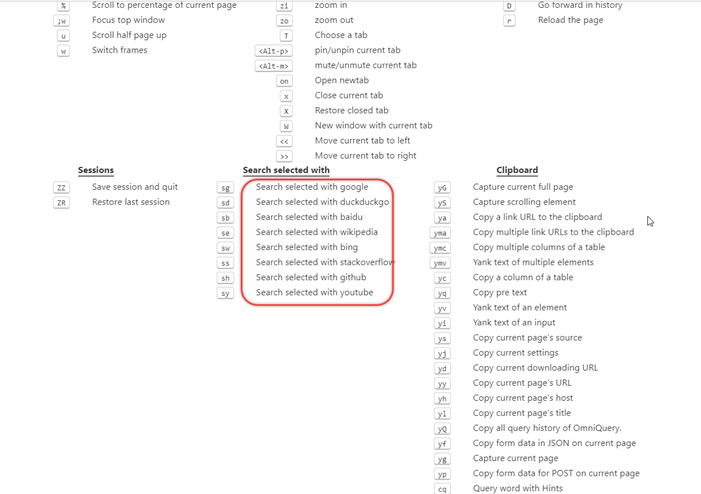
Еще несколько дополнительных ярлыков для поиска в нужных поисковых системах,
- SW — Поиск,(SW – Search) выбранный с помощью Microsoft Bing
- SG — поиск выбран с помощью Google
- SB — Поиск, выбранный с помощью Baidu
- SY — Поиск выбран с помощью YouTube
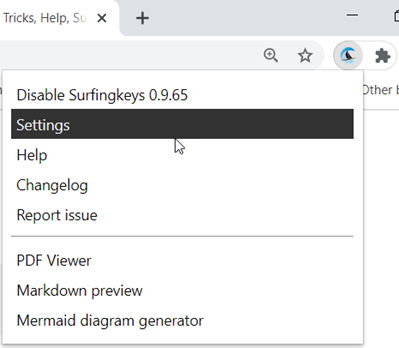
Вы также можете написать свои собственные фрагменты кода и назначить сочетания клавиш для их выполнения. Для этого просто щелкните правой кнопкой мыши значок Surfingkeys и выберите « Настройки(Settings) » .
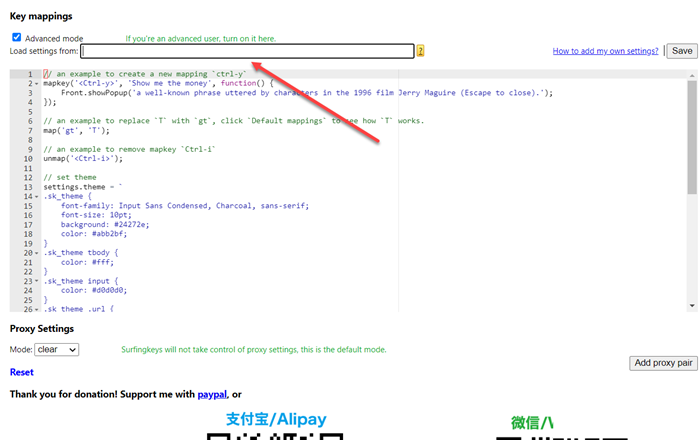
При переходе на новую страницу — Key Mappings установите флажок « Расширенный режим(Advanced mode) » и начните писать собственный код в разделе редактирования текста.
Когда закончите, нажмите « Esc », чтобы выйти из режима точки привязки. Веб-интерфейс должен вернуться в обычный режим.
Обратите внимание, что инструмент имеет другой набор действий, настроенных для «выделенного текста». Итак, если вы обнаружите, что Surfingkeys не отвечает на перечисленные выше команды, проверьте, не выбран ли какой-либо текст. Отмените выбор контента, чтобы Surfingkeys мог реагировать соответствующим образом.
Расширение Surfingkeys(Surfingkeys) способно поддерживать комбинации клавиш, требующие нажатия 2 или 3 клавиш.
Заключительные слова
Surfingkeys позволяет вам делать практически все, что связано с браузером, с помощью клавиатуры. Таким образом, он считается одним из самых многофункциональных и удобных дополнений для просмотра с клавиатуры. Он не связан строго наследием Vim , но точно следует идее vi о языке мнемонических горячих клавиш. Единственным недостатком использования этого режима является то, что вы должны иметь некоторые знания в области Javascript и HTML , чтобы создавать веб-скрипты.
Для получения дополнительной информации вы можете посетить Интернет-магазин (Web Store)Chrome или (Chrome) страницу надстройки(Addon page) Firefox . Вы также можете использовать расширения Chrome в Edge(use Chrome extensions on Edge) .
Related posts
Add Opera-like Speed Dial до Chrome, Edge or Firefox
10 Best Chrome, Edge и расширения Firefox для сохранения страницы для чтения позже
Share Button Plugins для Chrome, Firefox and Edge browsers
Безопасность, Privacy, Cleaning инструменты для Edge, Firefox, Chrome, Opera
Как использовать Avast extension на Chrome, Firefox и браузеры Edge
Create Ярлык веб-страницы с помощью Edge browser на рабочем столе Windows 10
Restart Chrome, Edge or Firefox без потери вкладок в Windows 11/10
Как интегрировать Chrome and Firefox с Windows 10 Timeline
400 Bad Request, Cookie Too Large - Chrome, Edge, Firefox, IE
Как скопировать URLs всех открытых Tabs в Chrome and Firefox browser
Как сделать Flash work в Chrome, Edge, Firefox NOW
Закрыть все открытые browser tabs сразу в Chrome, Edge, или Firefox
Как изменить User name and Profile image в Edge, Chrome, Firefox
Shutdown computer после загрузки загрузки в Chrome, Edge, Firefox
Force Links, чтобы открыть в фоновом режиме Tab в Chrome, Edge, Firefox, Opera
Как открыть Chrome, Edge or Firefox browser в Full Screen mode
Как скрыть значки Browser Extension в Chrome, Edge or Firefox
Полезно Link Checkers & URL Scanners для Chrome or Edge Browser
Best бесплатные расширения VPN для Chrome and Firefox browsers
Бесплатный Web Cache Viewer для Chrome, Firefox and Edge browsers
